FTP serverio nustatymas „TP-Link“ maršrutizatoriuje

- 3766
- 214
- Cecil Kreiger
FTP serverio nustatymas „TP-Link“ maršrutizatoriuje
Jei jūsų „TP-Link“ turi USB nuolydį, greičiausiai galite paleisti FTP serverį prieigai prie failų iš vietinio tinklo arba iš interneto. Aš turėsiu prieigą prie tų failų, kurie yra diske, prijungtuose prie maršrutizatoriaus.
Labai patogiai. Mes prijungiame „Flash Drive“ prie maršrutizatoriaus arba išorinio kietojo disko, paleidžiant FTP serverį ir gauname prieigą prie šio disko iš visų įrenginių, prijungtų prie maršrutizatoriaus. Ir ne tik iš kompiuterių, bet ir iš mobiliųjų įrenginių. Sąžiningai, aš nežinau, kaip yra su įrenginiais „iOS“, tačiau mobilieji įrenginiai „Android“ lengvai prisijungia prie FTP serverio ir gaukite prieigą prie failų.
Prieiga prie failų, esančių diske, prijungtame prie „TP-Link“ maršrutizatoriaus. Viskas, ko reikia, yra tik žinoti jūsų išorinį IP adresą (kurį teikėjas išduoda). Tai yra, galite iš bet kurios vietos, kur yra interneto ryšys, pasiekite „Flash Drive“ failus, kurie yra prijungti prie namų maršrutizatoriaus. Deja, dabar neturiu galimybės parodyti prieigą prie FTP serverio iš interneto. Kai tik pasirodys tokia galimybė, aš būtinai papildysiu šią instrukciją.
PASTABA. Mes tiksliai sukonfigūruosime FTP serverį, o ne tik jungtinę prieigą prie disko. Daugelis painioja šias dvi funkcijas ir yra visiškai skirtingi. Nustatydamas bendrą prieigą, paruošiu atskirą straipsnį.
Prijunkite „Flash“ diską prie „TP-Link“ maršrutizatoriaus ir nustatykite FTP serverį
Parodysiu maršrutizatoriaus „TP-Link Archer C20i“ pavyzdyje. Prijungiau įprastą „flash“ diską. Jūs taip pat prijunkite savo diską prie USB maršrutizatoriaus jungties. Aš tai padariau taip:

Maršrutizatorius turi būti įjungtas. Ir įrenginys, iš kurio sukonfigūruosite.
Toliau atidarome bet kurią naršyklę ir einame į „TPLinLGin“ adresą.Net, 192.168.1.1, arba 192.168.0.1. Tikslus adresas nurodomas ant lipduko iš maršrutizatoriaus apačios. Autorizacijos puslapyje mes nurodome vartotojo vardą ir slaptažodį. Jei jų nepakeitė, tai yra administratorius ir administratorius. Jei jis neveikia, tada žiūrėkite išsamias instrukcijas.
Nedelsdami eikite į skirtuką „USB Nustatymai“ (USB nustatymai) - „USB Mass Storage“ (USB saugykla). Šį puslapį rodys USB diskas, kurį mes prijungėme prie maršrutizatoriaus.
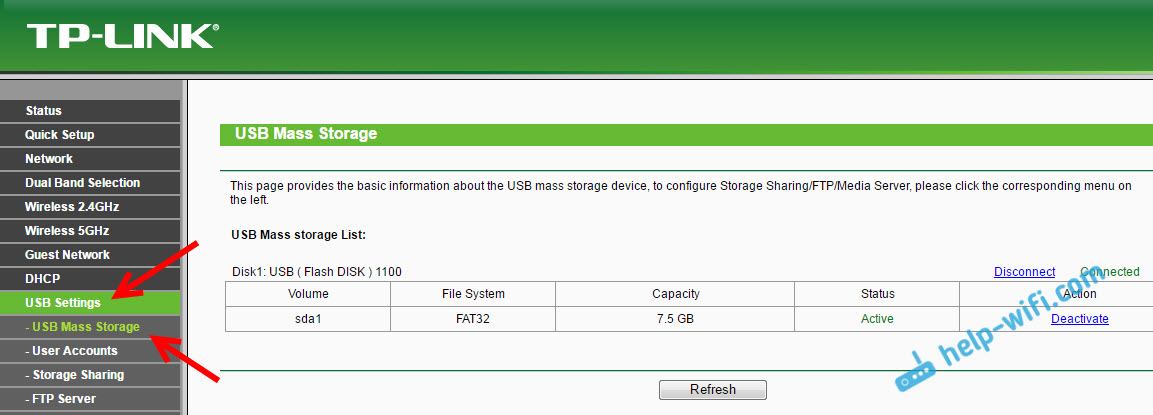
Įsitikinęs, kad važiavimas yra ir jis veikia. Tada patarčiau išjungti bendrą prieigą prie šio disko, nes dėl tam tikrų priežasčių jis yra pagal numatytuosius nustatymus. Kad jis nerodomas vietinio tinklo įrenginiuose. Ir naudojamas tik FTP serveriui. Norėdami tai padaryti, atidarykite skirtuką „Daina apie saugyklą“ (jungtinė prieiga) ir spustelėkite mygtuką „Išjungti“ (atjunkite).
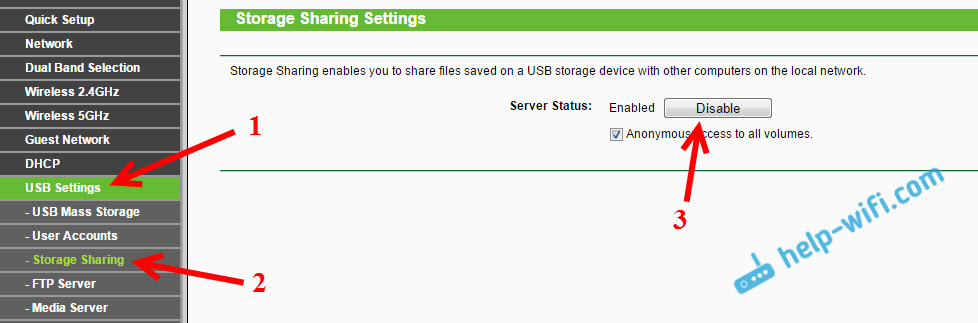
Mes einame į skirtuką „FTP serveris“. Jis turi būti įtrauktas į „įjungtos“ būseną. Pagal numatytuosius nustatymus aš buvau įjungtas.
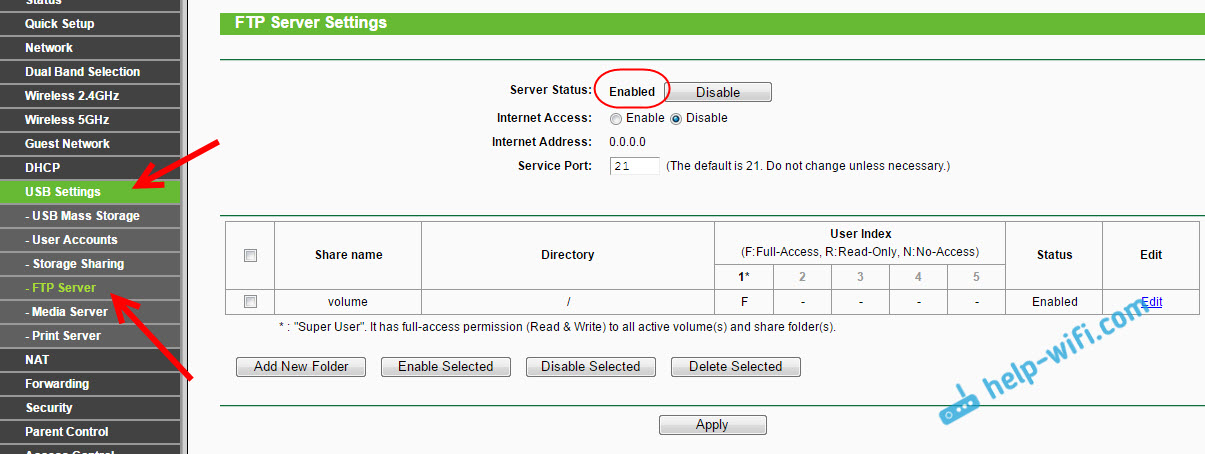
Pagal numatytuosius nustatymus tūrio katalogas jau buvo sukurtas su prieiga prie viso disko. Ir su administratoriaus teisėmis. Aš paaiškinsiu dabar. Pats serveris jau veikia, ir jūs galite prie jo pasiekti. Pagal numatytuosius nustatymus prieiga yra suderinta su visu disku. Ir su administratoriaus „Super Vartotojo“ teisėmis. Administratoriaus teisės suteikia visišką prieigą prie disko failų. Įskaitant juos pakeisti.
Tai reiškia, kad mes jau galime pasiekti FTP serverį iš bet kurio įrenginio, prijungto prie mūsų maršrutizatoriaus. Norėdami tai padaryti, skirtuke „USB nustatymai“-„FTP Server“, dešinėje (kur instrukcijos), nukopijuokite FTP adresą (arba tiesiog atsiminkite, mums to reikės):
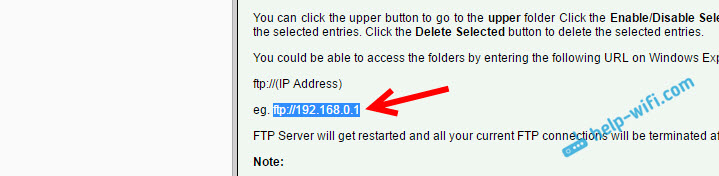
Norėdami gauti prieigą, mums reikės Nurodykite vartotojo vardą ir slaptažodį. Tai yra tie patys duomenys, kuriuos mes nurodėme prie įėjimo į maršrutizatoriaus nustatymus (gamyklos - administratorius).
Jei norite, kad prieiga prie FTP būtų visa diskas (o ne į konkretų aplanką), o prieiga buvo tik turėdama administratoriaus teises (su visomis teisėmis), tuomet galite nedelsdami pereiti prie kompiuterio serverio serverio.
Ir jei jums reikia sukonfigūruoti prieigą tik prie tam tikro aplanko ir sukurti kitus vartotojus (su skirtingomis prieigos teisėmis), tada aš jums pasakysiu, kaip tai padaryti šio straipsnio pabaigoje.
Kitas svarbus dalykas: Kaip jau rašiau aukščiau, pagal numatytuosius nustatymus prieiga prie „TP-Link FTP“ maršrutizatoriaus yra teikiama serveriui su administratoriaus teisėmis. Vartotojo vardu ir administratoriaus slaptažodžiu. Jei nepakeitėte standartinio administratoriaus slaptažodžio, kuris naudojamas įvesti maršrutizatoriaus nustatymus, tada labai rekomenduoju tai padaryti. Kadangi šis slaptažodis ir standartinis vartotojo vardas (kuris taip pat yra administratorius) bus naudojamas prisijungti prie FTP serverio. Aš jau rašiau apie tai, kaip pakeisti maršrutizatoriaus gamyklos slaptažodį. „TP -Link“ tai atliekama skirtuke Sistemos įrankiai (sistemos įrankiai) - „slaptažodis“ (slaptažodis).
Ryšys su veikiančiu FTP serveriu kompiuteryje
Tiesiog atidarykite laidininką „Mano kompiuteris“ arba „Šis kompiuteris“ („Windows 10“) ir eikite į adresą, nurodytą maršrutizatoriaus nustatymuose. Aš turiu tai „ftp: // 192.168.0.1 ". Jei turite 192 maršrutizatoriaus IP-adresą.168.1.1, tada adresas bus „ftp: // 192.168.1.1 ".

Kitas pasirodys vartotojo užklausa ir slaptažodis. Aš rašiau apie tai aukščiau. Čia turite nurodyti tuos pačius duomenis, kuriuos naudojate įvesti „TP-Link“ maršrutizatoriaus nustatymus (standartinis administratorius ir administratorius). Galite įdėti „Išsaugoti slaptažodį“ ir spustelėti „Įėjimas“.
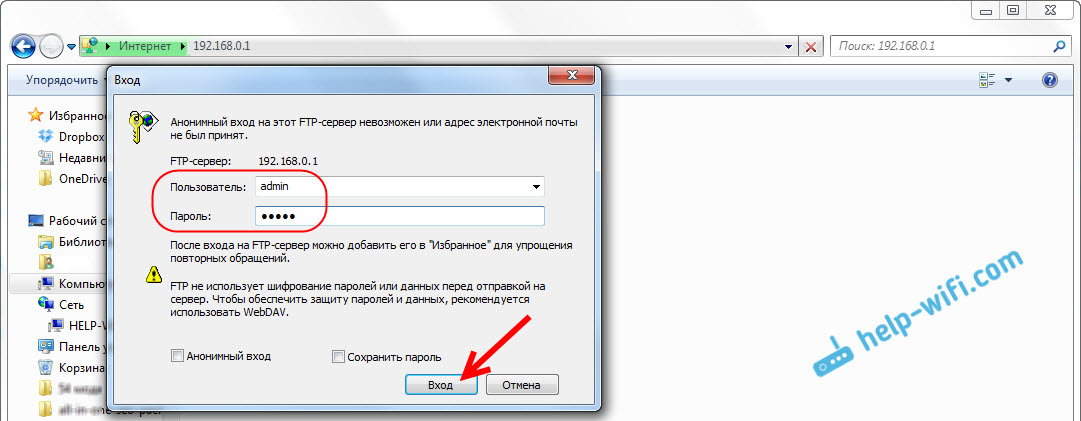
Po to pamatysite failus, kurie yra „Flash Drive“, kurie yra prijungti prie maršrutizatoriaus. Jei diske buvo kokių nors failų, jie bus aplanke „Volume“.
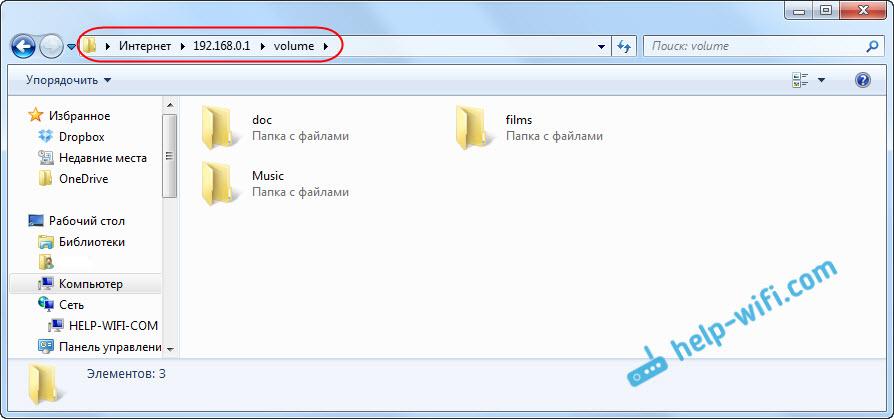
Galite sukurti naujus aplankus, kopijuoti failus arba peržiūrėti juos. Viskas veikia nepriklausomai nuo „Windows“ versijos. Patikrinta „Windows 10“ ir „Windows 7“.
Norėdami prisijungti prie sukurto serverio, taip pat galite naudoti trečiosios -pardavimo programas. Tokių kaip „Filezilla“. Ir jūs galite padaryti naudodami standartinį „Windows“ įrankį.
FTP ryšio su tinklo disku nustatymas
Manau, jūs sutiksite, kad nelabai patogu kiekvieną kartą įvesti adresą į laidininką. Todėl aš siūlau sukurti ryšį, kad ateityje būtų tik pereiti į aplanką, kuris visą laiką bus laidininkas.
Norėdami tai padaryti, mes einame į „mano kompiuterį“ (nepamirškite, kad „Windows 10“ tai yra „šis kompiuteris“) ir spustelėkite elementą „Prijunkite tinklo diską“. Jei turite „Windows 10“, tada pirmiausia spustelėkite „Failas“ -„Prijunkite tinklo diską“.
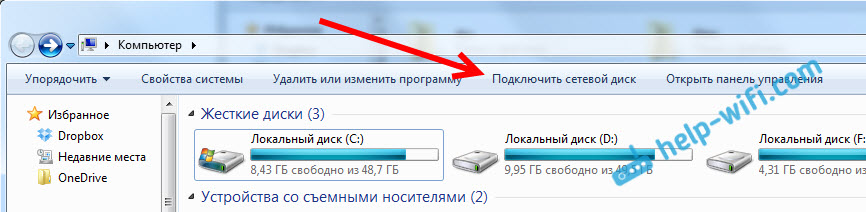
Pasirodys langas, kuriame spustelėsime „Ryšys su svetaine, kurioje galite saugoti dokumentus ir vaizdus“. Ir kitame lange spustelėjome „Kitas“.
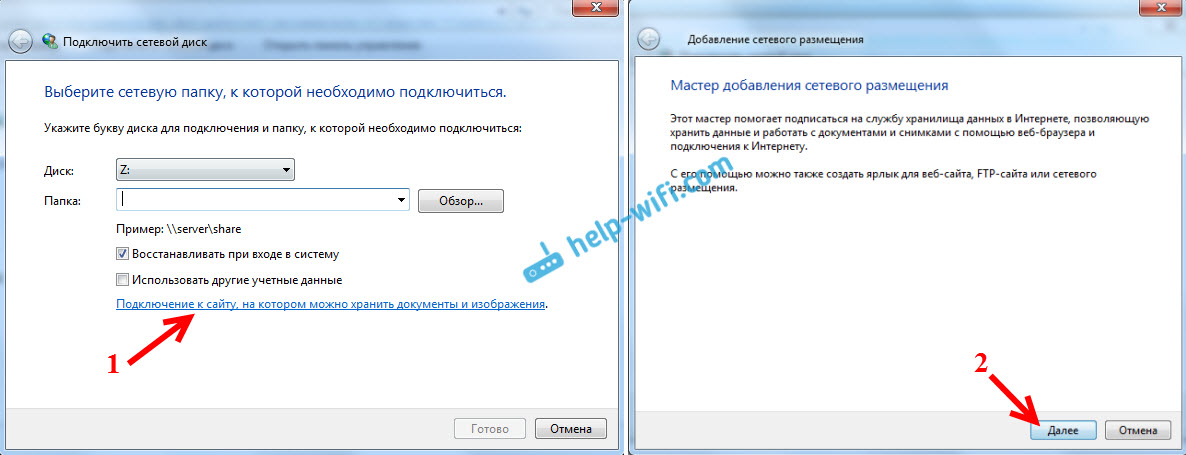
Du kartus spustelėkite „Pasirinkite kitą tinklo vietą“, nurodykite mūsų serverio adresą ir spustelėkite „Kitas“.
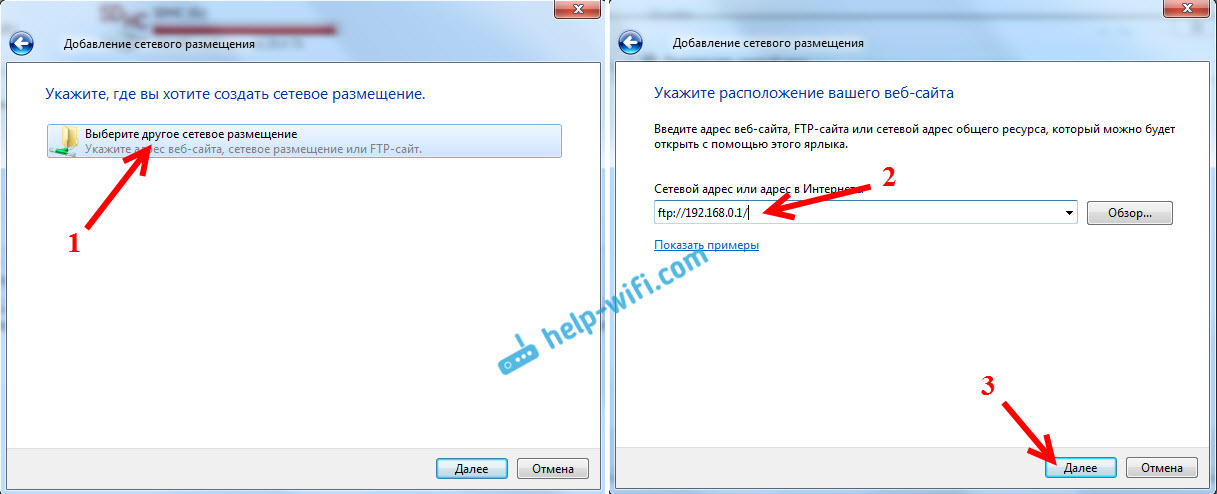
Pašaliname langelį „Anoniminis įėjimas“, o lauke „Vartotojo“ mes nurodome vartotojo vardą (aš jums primenu, kad standartinis administratorius, jei jo nepakeitė). Prie įėjimo į serverį (standartinis taip pat administratorius) turėtų pasirodyti slaptažodžio užklausa.
Ir kitame lange mes sugalvojame ir užrašome bet kurį savo ryšio pavadinimą. Spustelėkite „Kitas“.
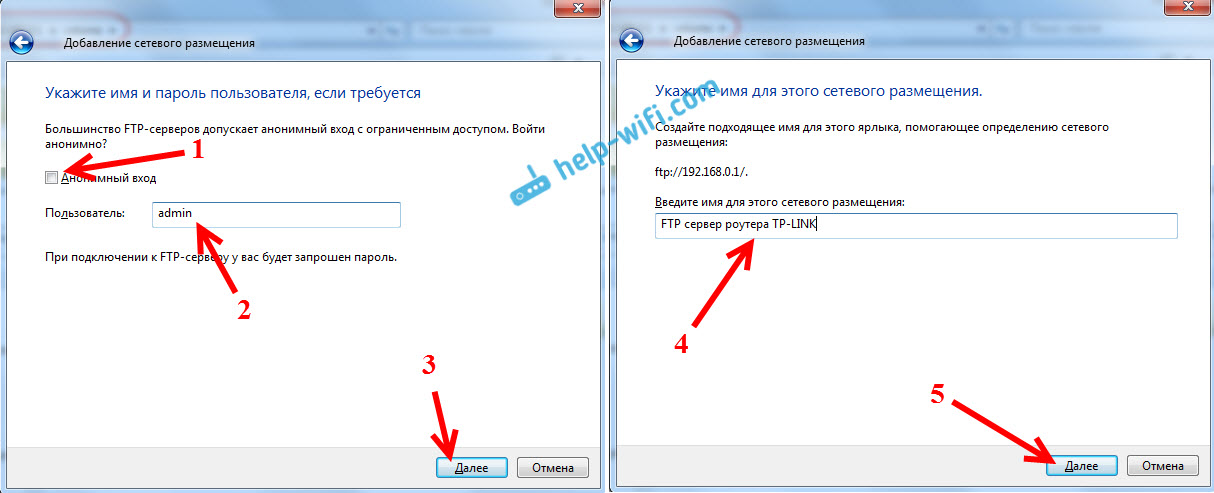
Paskutiniame lange paspauskite mygtuką „Parengti“, o aplankas su failais nedelsdami atidarys. Jei pasirodo slaptažodžio užklausa, tada nurodykite ją.
Šis aplankas visada bus rodomas laidininke, skirtuke „Kompiuteris“.
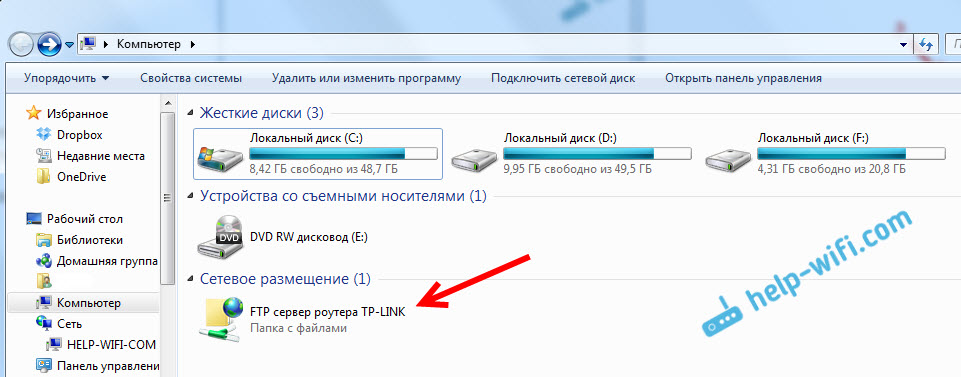
Atidarę šį aplanką, iškart gausite prieigą prie USB disko. Mes žinome serverio, vartotojo vardo ir slaptažodžio adresą (kurį galima pakeisti maršrutizatoriaus nustatymuose), todėl galime prisijungti prie serverio iš bet kurio vietinio tinklo įrenginio. „Android“ įrenginiuose patariu prisijungti prie „Ex Explorer“ failų tvarkyklės. Vėliau parašysiu atskirą straipsnį apie tai.
Ryšys su „TP-Link FTP“ serveriu per internetą
Galite pasiekti prieigą prie interneto į „TP-Link FTP Server“ maršrutizatorių. Tai reiškia, kad iš bet kurio įrenginio, prijungto prie interneto.
Išorinis IP adresas naudojamas norint pasiekti FTP serverį, kurį maršrutizatorius gauna iš teikėjo. Jei jūsų paslaugų teikėjas pateikia baltą, statinį išorinį IP adresą (WAN IP), tada, nustatydami FTP (suaktyvindami interneto prieigos funkciją) šiame adrese, galite pasiekti failus iš iš kur. Pakanka sužinoti savo IP adresą (pavyzdžiui, 2IP svetainėje.Ru) ir spustelėkite jį naršyklėje, pridedant FTP: //
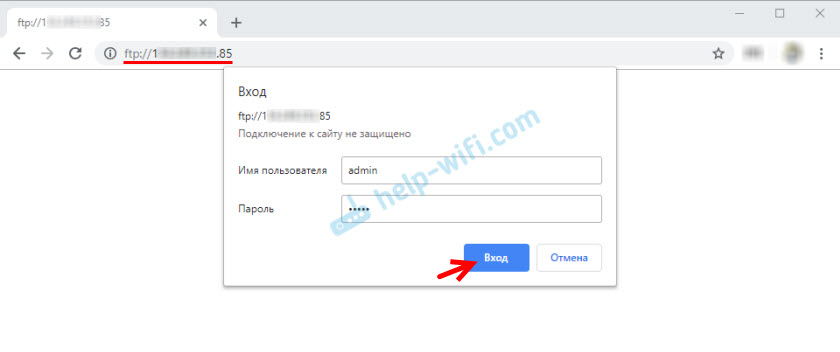
Tačiau paprastai teikėjai pateikia dinaminius IP adresus, kurie gali pasikeisti. Tokiu atveju yra dvi parinktys: arba užsisakykite statinį teikėjo IP adresą, arba sukonfigūruosiu DDNS (aš parašysiu daugiau apie tai žemiau ir pateiksiu nuorodą į instrukcijas).
Bet dar blogiau, kai teikėjas nurodo pilkos spalvos IP adresą. Tada net DDN nepadės. Skaitykite daugiau straipsnyje: DDNS (dinaminis DNS) maršrutizatoriuje: kas tai yra, kaip jis veikia ir kaip naudoti. Turite paprašyti teikėjo balto, viešo IP adreso ir konfigūruoti DDNS arba nedelsdami užsisakyti statinę IP adris paslaugą.
Kad FTP serveris būtų prieinamas nuotoliniu būdu, turite įjungti „interneto prieigos“ funkciją FTP nustatymuose „TP-Link“ maršrutizatoriuje.
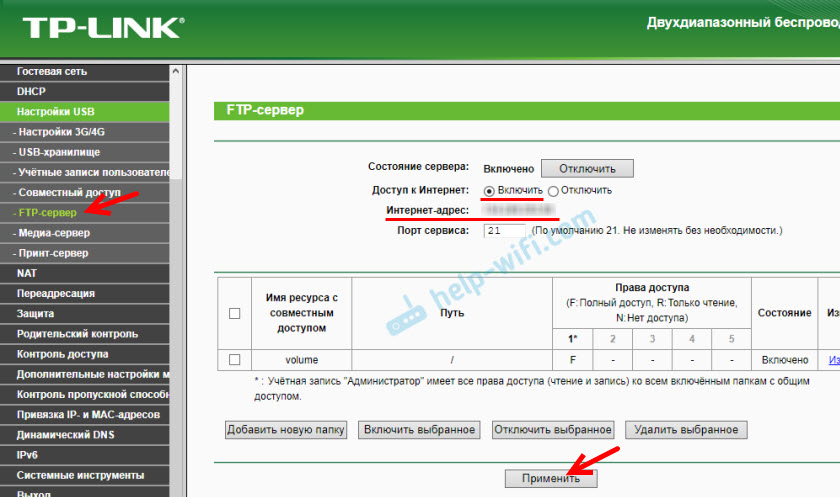
Eilutė „Interneto adresas“ parodys IP adresą, pagal kurį galite pereiti į FTP serverį (rašė apie tai aukščiau ir rodoma ekrano kopijoje).
Mes jau sužinojome, kaip pereiti į FTP serverį per išorinį statinį IP adresą. Jei teikėjo maršrutizatorius gauna dinaminį IP adresą, tada prieiga prie serverio taip pat bus. Tačiau teikėjas duos maršrutizatoriui naują IP adresą ir prieigą išnyks (ir žiūrėti šį adresą kiekvieną kartą nėra labai patogu, ir ne visada yra galimybė). Tokiu atveju problema išspręsta nustatant DDNS „TP-Link“ maršrutizatoriuje.
Nustatykite DDNS, gaukite nuolatinį adresą ir naudokite jį nuotoliniam įėjimui į FTP serverį. Išrašytas adreso pradžioje ftp: //
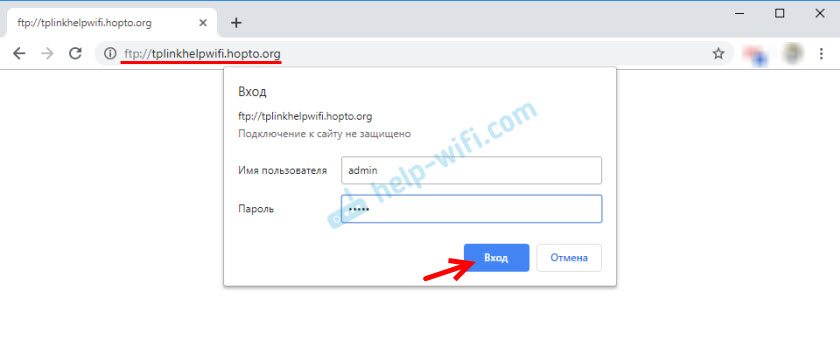
Galite pereiti į FTP serverį ne tik per naršyklę, bet ir per specialius FTP klientus. Jie gali būti įdiegti tiek kompiuteriuose su „Windows“ ir „Mac OS“, tiek mobiliaisiais įrenginiuose. „Windows“ naudoju „FileZilla“ klientą. Turite sukurti naują ryšį ir nurodyti pagrindinio kompiuterio (serverio adresą), vartotojo vardą ir slaptažodį.
Faktas yra tas, kad naršyklėje galite skaityti tik failus. Nukopijuokite failus serveryje, ištrinkite juos ir pakeiskite naršyklę neveiks. Net jei jūs (sąskaitoje, pagal kurią jūs einate) turite teisę tai padaryti. Ir per FTP klientą galite atlikti bet kokias operacijas naudodamiesi failais.
„TP-Link“ FTP serverio sąskaitos nustatymai ir aplankai
Šie nustatymai nereikalingi. Ir mums reikia tik tuo atveju, jei norite sukonfigūruoti prieigą tam tikriems vartotojams, turint skirtingas prieigos teises.
Pradėkime nuo to, kad galite sukurti keletą paskyrų. Pvz., Svečių sąskaita, kuriai reikia uždrausti visišką prieigą prie disko, bet tik į tam tikrą aplanką ir tik turint tam tikras teises. Arba uždrausti keičiantis failus, bet tik perskaitykite juos.
Pirmiausia turime sukurti vartotoją. Maršrutizatoriaus nustatymuose atidarykite skirtuką „USB Nustatymai“ (USB nustatymai) - „Vartotojo abonementai“ (vartotojo paskyros).
Pagal numatytuosius nustatymus bus administratoriaus vartotojas*. Norėdami sukurti naują vartotoją, užpildykite žemiau pateiktą lauką:
- Pasirinkite rodyklę (pasirinkite numerį) - pasirinkite vartotojo numerį.
- Naujas vartotojo vardas (vartotojo vardas) - nurodykite naujo vartotojo pavadinimą.
- Ir du kartus nurodykite šio vartotojo slaptažodį.
Spustelėkite mygtuką „Nustatykite“ (Taikyti), o naujas vartotojas pasirodys lentelėje. Čia jis taip pat gali būti išjungtas, pašalintas ar redaguotas.
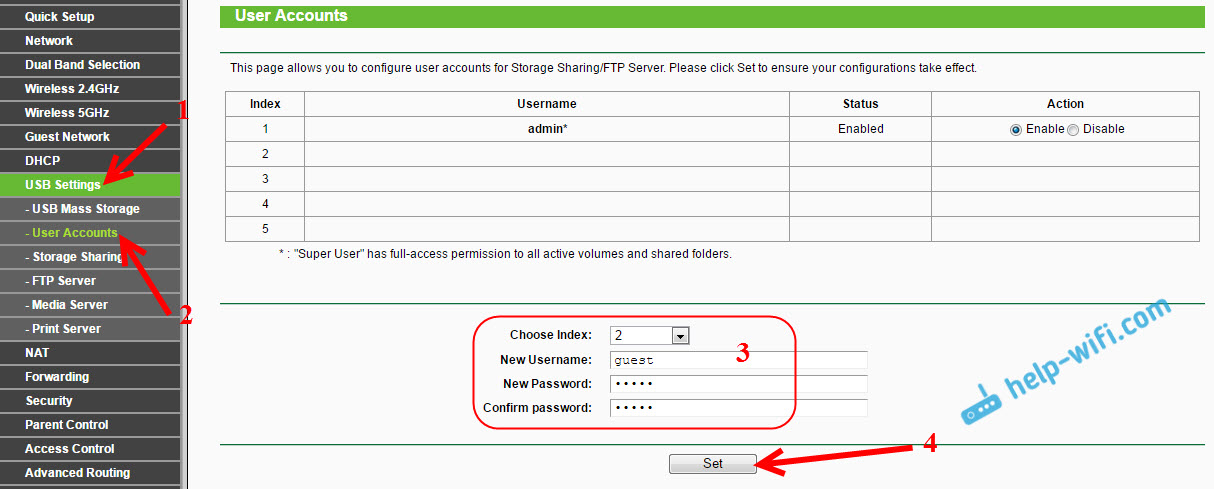
Tada vėl eikite į „FTP Server“ skirtuką. Pati painiausia dalis. Kažkaip sunku ir neaišku, kad visa tai buvo padaryta „TP-Link“. Kai kurie sistemos administratorius turi būti išsiaiškinti.
Taigi skirtuke FTP serveris matome lentelę, kurioje pagal numatytuosius nustatymus jau yra vienas „tūrio“ šaltinis. Tai yra prieiga prie viso disko (į disko šakninį aplanką). Mes galime sukurti kitą aplanką, į kurį prieiga, pavyzdžiui, sukurtam vartotojui (vartotojo grupei), ir su tam tikromis teisėmis. Arba pakeiskite prieigos prie visos paskyros prieigos teises.
Dabar aš viską parodysiu. Pirmiausia sukurkime dar vieną bendrą šaltinį. Paspauskite mygtuką „Pridėti naują aplanką“ (pridėkite naują aplanką).
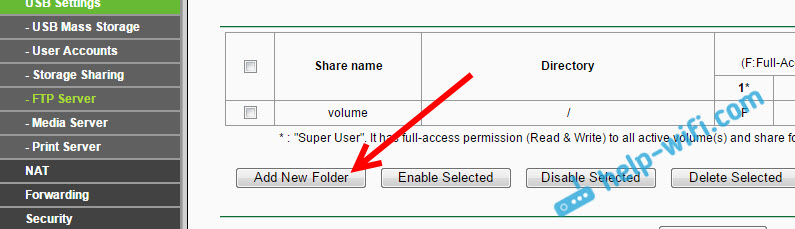
Lauke „Bendrinti vardas“ (šaltinio pavadinimas su jungtine prieiga) mes nurodome aplanko pavadinimą. Spustelėkite mygtuką „Naršyti“ (peržiūra).
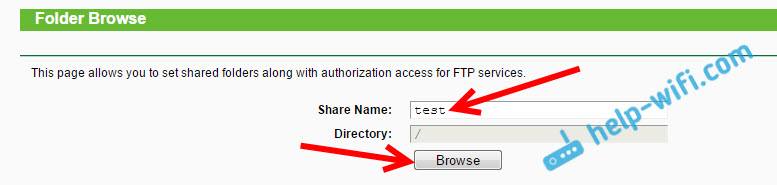
Pasirinkite mūsų diską ir nurodykite katalogą, į kurį bus prieiga. Tačiau atkreipkite dėmesį, kad maršrutizatorius neleis jums pasirinkti aplanko, kuris nėra parašytas, o ne angliškose raidėse. Pirmiausia turite pervardyti.
Pasirinkę katalogą, galime nustatyti sukurto vartotojo prieigos teises. Tiesiog lentelėje, priešais vartotoją, nustatykite reikiamas prieigos teises į šį aplanką. Yra trys parinktys: „Full Access“ („Full Access“), skaityti tik (tik skaitymą), be jokios akcijos (be prieigos). Aš skaičiau tik. Paspauskite mygtuką „Taikyti“ (taikyti).
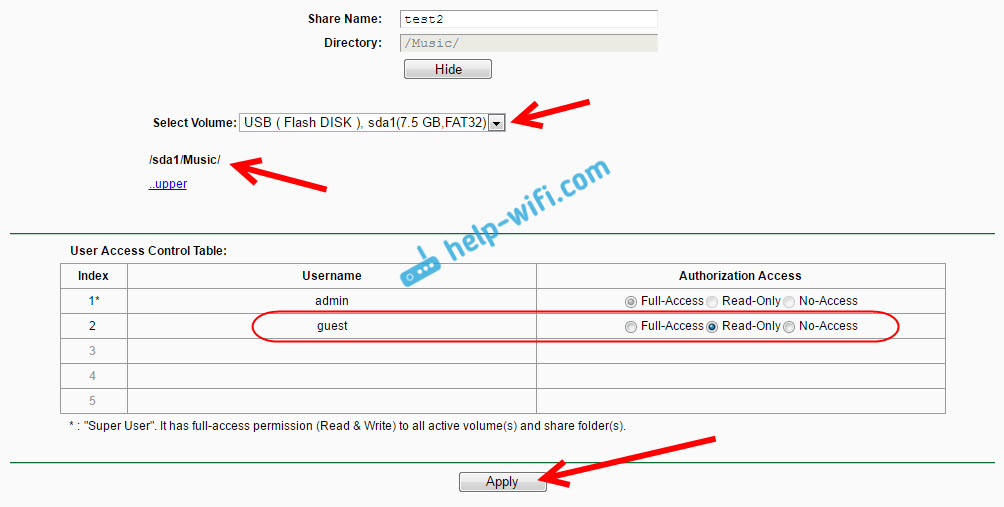
Šis aplankas pasirodys lentelėje, kurioje galėsite pamatyti kiekvienos paskyros prieigos teises į konkretų katalogą. Kiekvieno aplanko prieigos teises galima pakeisti spustelėjus nuorodą „Redaguoti“ (pakeisti).
Pvz.: Žemiau esančioje ekrano kopijoje turiu administratoriaus vartotoją (jis yra numeris 1) turi prieigą prie abiejų aplankų. Į „garsumą“ ir „test2“. Lentelėje yra raidės f.
Ir vartotojo „svečias“ (kuris yra 2 numeris) neturi prieigos prie tomo katalogo (prie disko šaknies), tačiau turi prieigą prie šaltinio „Test2“. Ir tai yra katalogas „/muzika“. Todėl, kai persikeliame į FTP: // 192.168.0.1 ir mes nurodysime svečių vartotojo pavadinimą ir slaptažodį iš šios paskyros, mes gausime prieigą tik prie/muzikos katalogo (mes negalėsime peržiūrėti viso disko). Ir ši prieiga bus su teisėmis „tik skaityti“. Tai yra, mes negalėsime ištrinti failų ir kurti naują.
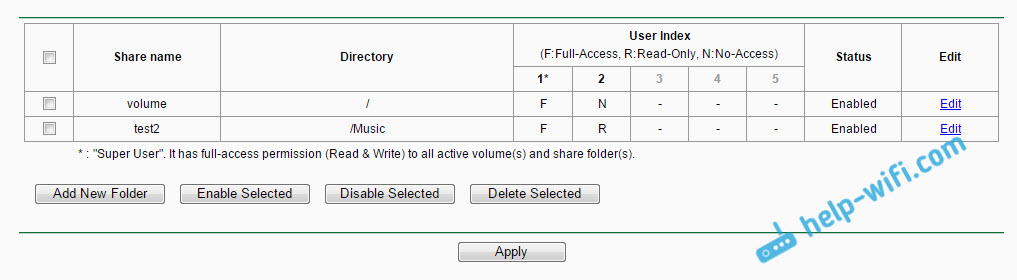
Tai tikrai sunku išsiaiškinti. Bet jei suprantate, kaip viskas veikia, galite labai subtiliai sukonfigūruoti prieigą prie skirtingų direktorių ir skirtingiems paskyroms.
Afterword
Iš pirmo žvilgsnio viskas yra labai sunku ir daugybe nustatymų. Bet jei jums nereikia visų šių prieigos teisių, prieiga prie katalogo ir kt. D. (kurio paprastai nereikia naudoti namuose), tada viskas gali būti sukonfigūruota labai greitai.
Viskas veikia gerai ir stabiliai. Labai patogu, jei jums reikia naudoti bendrus failus keliuose tinklo įrenginiuose. Taigi šie failai buvo ne viename iš įrenginių, o USB diske, prijungtame prie „TP-Link“ maršrutizatoriaus.
Galite užduoti klausimus komentaruose. Be to, nepamirškite pasidalyti patirtimi ir įdomių patarimų šia tema. Geriausi linkėjimai!
- « Greiti „TP-Link“ maršrutizatoriaus nustatymai per „Easy Setup Assistant Utility“ (iš disko). TL-WR740N pavyzdyje
- Kaip atidaryti „Linksys“ („Cisco“) maršrutizatoriaus prievadus »

